Notes
L’accès à cette page nécessite une autorisation. Vous pouvez essayer de vous connecter ou de modifier des répertoires.
L’accès à cette page nécessite une autorisation. Vous pouvez essayer de modifier des répertoires.
Cet article explique comment procéder à l'installation manuelle d'une mise à jour de fonctionnalité sur un cluster de basculement Windows Server sans interruption des charges de travail. Le processus met à niveau un nœud à la fois dans une mise à niveau propagée et est souvent appelé mise à niveau de cluster de système d’exploitation propagée.
Vous pouvez mettre à niveau le cluster une version du système d’exploitation à la fois, par exemple de Windows Server 2022 vers Windows Server 2025. Pour effectuer une mise à niveau entre plusieurs versions du système d’exploitation, telles que Windows Server 2016 vers Windows Server 2025, effectuez à nouveau les étapes décrites dans cet article.
Cet article s’applique aux clusters exécutant des machines virtuelles Hyper-V ou des charges de travail Scale-out File Server (SOFS) lors de la mise à niveau d'une version du système d’exploitation, mais il ne s’applique pas aux clusters utilisant des disques durs virtuels (.vhdx) comme stockage partagé. Si vous utilisez System Center Virtual Machine Manager (VMM), consultez Effectuer une mise à niveau propagée d’un cluster hôte Hyper-V dans VMM. Les clients locaux Azure doivent utiliser le processus de mise à jour décrit dans À propos des mises à niveau locales Azure, bien que vous puissiez utiliser cet article si aucune des méthodes de mise à jour locales Azure ne fonctionne pour vous.
Aperçu
Une mise à niveau propagée d’un cluster vers la prochaine version plus récente de Windows Server offre les avantages suivants :
- Mettez à niveau un cluster exécutant Hyper-V machines virtuelles ou des charges de travail SOFS (Scale-out File Server) vers la prochaine version plus récente de Windows Server sans temps d’arrêt.
- Aucun nouveau matériel n’est requis, mais vous pouvez choisir d’ajouter temporairement des nœuds de cluster à de petits clusters pour améliorer la disponibilité pendant la mise à niveau.
- Le cluster peut prendre en charge les opérations de mise à jour corrective et de maintenance pendant la mise à niveau, lorsqu’il existe un mélange de versions de système d’exploitation dans le cluster.
- Le processus de mise à niveau est réversible jusqu’à l’étape finale, lorsque tous les nœuds de cluster exécutent la version plus récente de Windows Server et que vous mettez à jour le niveau fonctionnel du cluster.
- Il prend en charge l’automatisation via PowerShell et WMI.
À un niveau élevé, une mise à niveau propagée se compose des étapes suivantes :
- Préparez le cluster pour la mise à jour des fonctionnalités du système d’exploitation.
- Transférer des charges de travail hors du premier nœud.
- Effectuez la mise à jour des fonctionnalités windows Server via une mise à niveau ou une installation propre.
- Répétez les étapes 2 à 3 pour chaque autre nœud du cluster.
- Mettez à jour le niveau fonctionnel du cluster et les pools de stockage vers la nouvelle version de Windows Server.
- Reprendre l’opération normale et mettre à jour les versions de configuration de machine virtuelle pour activer de nouvelles fonctionnalités.
Pour obtenir un diagramme détaillé du processus de mise à niveau propagée, consultez la figure 1.
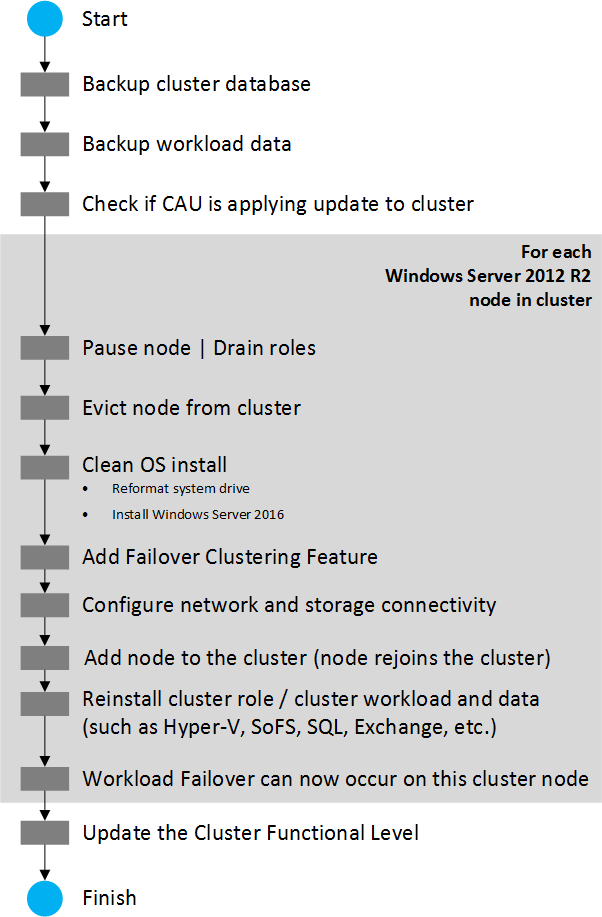 Figure 1 : Diagramme du processus de mise à niveau propagée
Figure 1 : Diagramme du processus de mise à niveau propagée
Conditions requises et limitations :
Effectuez les exigences suivantes avant de commencer la mise à niveau :
- Démarrez avec un cluster de basculement exécutant Windows Server 2012 R2 ou version ultérieure.
- Vérifiez que les nœuds Hyper-V ont des processeurs qui prennent en charge la table d’adressage SLAT Second-Level à l’aide d'une des méthodes suivantes :
- Passez en revue l'article Êtes-vous compatible avec SLAT ? WP8 SDK Astuce 01 qui décrit deux méthodes pour vérifier si un processeur prend en charge les SLATs.
- Téléchargez l’outil Coreinfo v3.31 pour déterminer si un processeur prend en charge SLAT.
Voici quelques limitations à connaître :
- Nous vous recommandons de passer au processus de mise à niveau du cluster dans les quatre semaines, car certaines fonctionnalités de cluster ne sont pas optimisées pour les clusters qui exécutent deux versions de système d’exploitation différentes.
- Lors de la gestion d’un cluster en mode système d’exploitation mixte, effectuez toujours les tâches de gestion à partir d’un nœud exécutant la version plus récente de Windows Server. Les versions antérieures de Windows Server ne peuvent souvent pas utiliser les outils d’interface utilisateur ou de gestion pour gérer les versions plus récentes.
- Évitez de créer ou de redimensionner le stockage sur des nœuds Windows Server plus récents pendant que le cluster exécute une combinaison de versions du système d’exploitation. Cela peut entraîner des incompatibilités possibles lors du basculement d’un nœud plus récent vers un nœud Windows Server plus ancien.
- Vous pouvez effectuer une mise à niveau uniquement vers la prochaine version plus récente du système d’exploitation, par exemple de Windows Server 2022 vers Windows Server 2025.
Pour effectuer une mise à niveau sur plusieurs versions, telles que Windows Server 2016 vers Windows Server 2025, exécutez la mise à niveau séquentiellement (d’abord vers Windows Server 2019, puis vers Windows Server 2022, et enfin vers Windows Server 2025) ou migrez vers un nouveau cluster. - Vous devez mettre à niveau la version de configuration des anciennes machines virtuelles avant qu’elles puissent s’exécuter sur un cluster Windows Server 2022 ou ultérieur, quelle que soit la façon dont vous effectuez la mise à niveau. Les versions de configuration de machine virtuelle antérieures à 8.0 (correspondant à Windows Server 2016) ne peuvent pas s’exécuter sur Windows Server 2022.
Par exemple, si vos machines virtuelles ont été créées sur un système Windows Server 2012 R2 et que vous utilisez la configuration de machine virtuelle version 5.0 et que vous mettez à niveau le cluster vers Windows Server 2022, vous devez mettre à niveau la version de configuration de la machine virtuelle vers la version 8.0 ou ultérieure. Pour plus d’informations, consultez Migrer et mettre à niveau des machines virtuelles.
Étape 1 : Préparer le cluster pour la mise à niveau
Avant de commencer la mise à niveau des nœuds, vérifiez que le cluster est sain et prêt pour la mise à niveau :
Vérifiez que le cluster dispose d'une capacité suffisante pour maintenir les contrats de niveau de service de disponibilité appropriés avec un nœud retiré.
- Le cluster dispose-t-il de suffisamment de ressources de stockage, d’UC et de mise en réseau pour exécuter les charges de travail requises lorsqu’un nœud est supprimé du cluster ?
- Existe-t-il suffisamment de nœuds dans le cluster pour maintenir la tolérance de panne requise avec un nœud hors connexion ? Vous pouvez ajouter temporairement un nœud à un cluster à deux nœuds pour maintenir la tolérance de panne pendant la mise à niveau.
Pour les charges de travail Hyper-V, vérifiez que tous les hôtes Windows Server Hyper-V prennent en charge le processeur pour Second-Level Address Table (SLAT). Seules les machines compatibles SLAT peuvent utiliser le rôle Hyper-V dans Windows Server 2016 et versions ultérieures.
Installez les dernières mises à jour logicielles sur tous les nœuds du cluster.
Vérifiez que toutes les sauvegardes de charge de travail sont terminées et envisagez de sauvegarder la base de données du cluster avec une sauvegarde de l’état du système.
Vérifiez que tous les nœuds de cluster sont en fonctionnement en utilisant l'applet de commande Get-ClusterNode.
Get-ClusterNodeVoici un exemple de sortie :
Name ID State ---- -- ----- Node1 1 Up Node2 2 Up Node3 3 UpArrêtez les outils de mise à jour qui s’exécutent sur le cluster. Par exemple, si vous utilisez la mise à jour prenant en charge le cluster, procédez comme suit :
Vérifiez si la mise à jour prenant en charge le cluster (CAU) exécute actuellement une exécution à l’aide de l’interface utilisateur de mise à jourCluster-Aware ou de l’applet de commande Get-CauRun .
Get-CauRunVoici un exemple de sortie sur le cluster nommé « Cluster01 » :
RunNotInProgress WARNING: No Updating Run is currently in progress on cluster Cluster01.Arrêtez le processus de mise à jour du cluster à l’aide du cmdlet Disable-CauClusterRole pour empêcher les nœuds d’être suspendus et drainés automatiquement pendant la mise à niveau.
Disable-CauClusterRoleVoici un exemple de sortie :
Are you sure? Do you want to disable the Cluster-Aware Updating clustered role on cluster "Cluster01"? [Y] Yes [N] No [S] Suspend [?] Help (default is "Y"):
Étape 2 : Transférer des charges de travail hors d’un nœud
Effectuez les étapes suivantes sur un nœud du cluster (vous répétez ce processus un à la fois pour chaque nœud du cluster) :
Pour drainer le nœud dans Windows Admin Center, accédez au Gestionnaire de clusters>serveurs, sélectionnez le nœud, puis sélectionnez Suspendre. Pour utiliser le composant logiciel enfichable Gestionnaire du cluster de basculement, sélectionnez le nœud, puis sélectionnez Suspendre>le drainage, comme illustré dans la figure 2. Vous pouvez également utiliser l’applet de commande Suspend-ClusterNode avec le
-Drainparamètre, comme indiqué ici.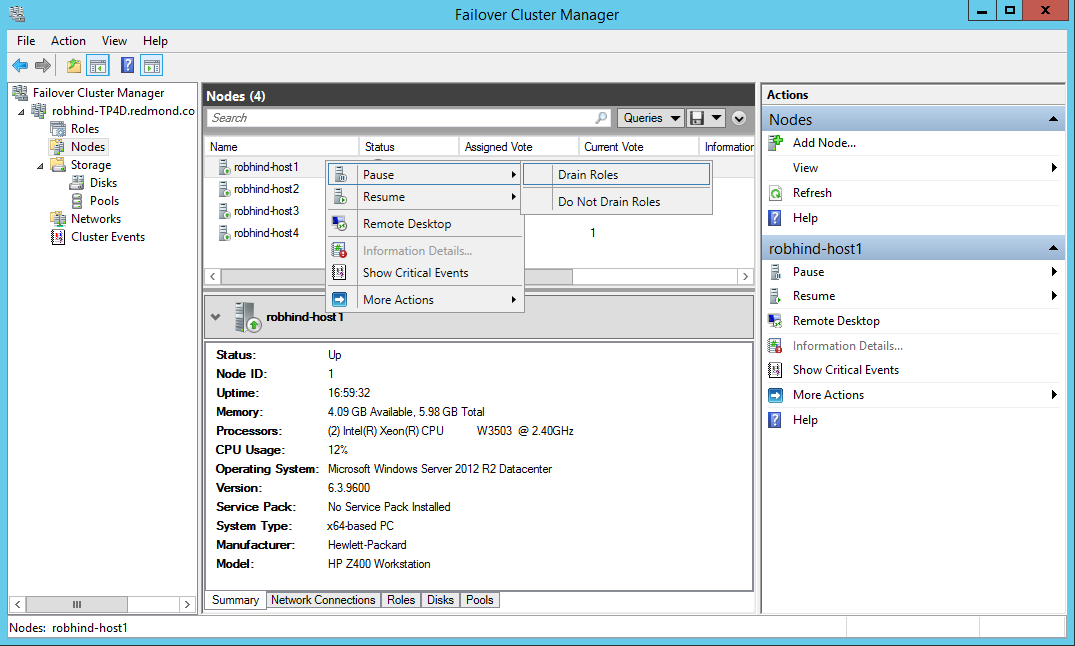 Figure 2 : Drainage des rôles à partir d’un nœud à l’aide du composant logiciel enfichable Gestionnaire du cluster de basculement
Figure 2 : Drainage des rôles à partir d’un nœud à l’aide du composant logiciel enfichable Gestionnaire du cluster de basculementSuspend-ClusterNode -Name Node1 -DrainVoici un exemple de sortie montrant que le nœud de cluster est maintenant suspendu :
Name ID State ---- -- ----- Node1 1 PausedSi vous utilisez Hyper-V avec des commutateurs virtuels liés à une équipe LBFO et effectuez une mise à niveau sur place vers Windows Server 2022 ou une version ultérieure, supprimez l’équipe avant de commencer la mise à niveau. Après la mise à niveau, vous pouvez lier les cartes réseau à un commutateur virtuel qui utilise la technologie de commutateur SET plus récente.
Les équipes LBFO ne sont plus prises en charge avec Hyper-V dans Windows Server 2022 et versions ultérieures. Pour plus d’informations sur les fonctionnalités supprimées, consultez Fonctionnalités supprimées ou non développées dans Windows Server.Si vous allez effectuer une nouvelle installation du système d’exploitation sur le nœud, commencez par supprimer (supprimez) le nœud en pause du cluster à l’aide de Windows Admin Center, du composant logiciel enfichable Gestionnaire du cluster de basculement ou du cmdlet Remove-ClusterNode.
Remove-ClusterNode -Name Node1Voici un exemple de sortie :
Are you sure you want to evict node Node1? [Y] Yes [N] No [S] Suspend [?] Help (default is "Y"):
Étape 3 : Installer la nouvelle version de Windows Server
Effectuez une mise à niveau ou une nouvelle installation de la version plus récente de Windows Server sur le nœud.
Si vous avez effectué une mise à niveau vers Windows Server 2022 ou une version ultérieure et supprimé une équipe LBFO avant la mise à niveau, créez un commutateur virtuel Hyper-V qui utilise la technologie SET (Switch Embedded Teaming) plus récente pour établir une liaison à plusieurs cartes réseau. Vous pouvez utiliser Windows Admin Center, Hyper-V Manager ou l’applet de commande PowerShell New-VMSwitch .
Si vous avez effectué une nouvelle installation, préparez le nœud à rejoindre le cluster :
Joignez le nœud au domaine des services de domaine Active Directory approprié. Veillez à utiliser le même nom d’ordinateur si le cluster utilise des espaces de stockage direct.
Ajoutez les utilisateurs appropriés au groupe Administrateurs local.
Installez tous les rôles et fonctionnalités serveur dont vous avez besoin, comme Hyper-V, le clustering de basculement et NetworkATC (disponible sur Windows Server 2025). Vous pouvez utiliser Windows Admin Center, le Gestionnaire de serveur ou l’applet de commande Install-WindowsFeature PowerShell, comme illustré dans l’exemple suivant :
Install-WindowsFeature -Name "Hyper-V", "Failover-Clustering", "NetworkATC" -IncludeAllSubFeature -IncludeManagementToolsVérifiez les paramètres de connectivité réseau et de stockage.
Si le pare-feu Windows est utilisé, vérifiez que les paramètres du pare-feu sont corrects pour le cluster. Par exemple, la mise à jour prenant en charge le cluster peut nécessiter une configuration de pare-feu.
Pour les charges de travail Hyper-V, créez des commutateurs virtuels en vous assurant qu'ils correspondent au reste des nœuds de cluster (sauf pour la configuration LBFO si vous remplacez des équipes d'adaptateurs réseau). Vous pouvez utiliser Windows Admin Center, Hyper-V Manager ou les applets de commande PowerShell Get-VMSwitch et Add-VMSwitch .
Connectez-vous au nœud mis à niveau, puis utilisez Windows Admin Center, le composant logiciel enfichable Gestionnaire du cluster de basculement ou le cmdlet Add-ClusterNode pour ajouter le nœud mis à niveau au cluster.
Add-ClusterNode -Name clusternode1Voici un exemple de sortie :
Waiting for notification that node clusternode1 is a fully functional member of the cluster.Remarque
Lorsque le premier nœud mis à niveau joint le cluster, le cluster entre en mode « Mixed-OS » et les ressources principales du cluster sont déplacées vers le nœud plus récent. Un cluster en mode « Système d’exploitation mixte » est un cluster entièrement fonctionnel dans lequel les nouveaux nœuds s’exécutent en mode de compatibilité avec les anciens nœuds. Le mode « Mixed-OS » est un mode transitoire pour le cluster et vous devez mettre à jour tous les nœuds du cluster dans les quatre semaines.
Rééquilibrez éventuellement le cluster en déplaçant les charges de travail vers le nœud nouvellement ajouté.
Pour déplacer des machines virtuelles en cours d’exécution sans temps d’arrêt, utilisez Migration dynamique dans Windows Admin Center, le composant logiciel enfichable Gestionnaire du cluster de basculement ou le cmdlet Move-ClusterVirtualMachineRole.
Move-ClusterVirtualMachineRole -Name VM1 -Node node1Voici un exemple de sortie :
Name OwnerNode State ---- --------- ----- VM1 node1 OnlinePour déplacer d’autres charges de travail de cluster, utilisez la commande Déplacer dans le composant logiciel enfichable Gestionnaire du cluster de basculement ou le cmdlet Move-ClusterGroup.
Étape 4 : Répétez les étapes 2 à 4 pour chaque autre nœud du cluster
Le processus de mise à niveau est entièrement réversible jusqu’à ce que vous mettez à jour le niveau fonctionnel du cluster à l’étape suivante. Pour abandonner la mise à niveau, ajoutez des nœuds qui exécutent la version d’origine de Windows Server, puis supprimez les nœuds qui exécutent la version la plus récente du système d’exploitation.
Étape 5 : Mettre à jour le niveau fonctionnel du cluster et la version du pool de stockage
La mise à jour du niveau fonctionnel du cluster et de la version du pool de stockage permet d’utiliser de nouvelles fonctionnalités. Il améliore également certaines opérations de cluster, telles que le drainage des charges de travail à partir d’un nœud, ce qui peut entraîner l’isolement d’un nœud pendant une courte période si elle est effectuée sur un cluster de système d’exploitation mixte.
Lorsque chaque nœud dispose de la version plus récente du système d’exploitation installée et est ajoutée au cluster ou supprimée définitivement, effectuez les étapes suivantes pour mettre à jour le niveau fonctionnel du cluster et la version du pool de stockage.
Important
Après avoir mis à jour le niveau fonctionnel du cluster et la version du pool de stockage, vous ne pouvez pas revenir à une version antérieure du pool de stockage ou de niveau fonctionnel et vous ne pouvez pas ajouter de nœuds exécutant des versions antérieures de Windows Server au cluster.
Vérifiez que tous les rôles de cluster s’exécutent sur le cluster comme prévu. Vous pouvez utiliser Windows Admin Center, le composant logiciel enfichable Gestionnaire du cluster de basculement ou le cmdlet Get-ClusterGroup :
Get-ClusterGroupVoici un exemple de sortie montrant quatre machines virtuelles et le groupe de clusters en ligne :
Name OwnerNode State ---- --------- ----- Available Storage node2 Offline VM1 node2 Online VM2 node1 Online VM3 node1 Online VM4 node3 Online Cluster Group node1 OnlineLe groupe de stockage disponible n’est pas utilisé et est hors connexion, car ce cluster utilise des volumes partagés de cluster (CSV) pour le stockage. Le stockage disponible est en ligne si le cluster a utilisé des disques qui lui sont attribués à partir de LUNS sur un SAN, mais nous vous recommandons d’utiliser plutôt des disques partagés.
Vérifiez que tous les nœuds de cluster sont en ligne et en cours d’exécution à l’aide de Windows Admin Center, du composant logiciel enfichable Gestionnaire du cluster de basculement ou du cmdletGet-ClusterNode .
Get-ClusterNodeVoici un exemple de sortie :
Name ID State ---- -- ----- node1 1 Up node2 2 Up node3 3 UpAffichez le niveau fonctionnel du cluster dans Windows Admin Center en accédant à Gestionnaire de cluster>, Paramètres>, Cluste>, Propriétés. Vous pouvez également utiliser l’applet de commande Get-Cluster :
Get-Cluster | Select ClusterFunctionalLevelVoici un exemple de sortie :
ClusterFunctionalLevel ----------------------- 10Sélectionnez le nouveau niveau fonctionnel dans Windows Admin Center ou exécutez l’applet de commande Update-ClusterFunctionalLevel . Aucune erreur ne doit être retournée.
Update-ClusterFunctionalLevelVoici un exemple de sortie :
Updating the Functional level for cluster cluster01. Warning: You cannot undo this operation. Do you want to continue? [Y] Yes [A] Yes to All [N] No [L] No to All [S] Suspend [?] Help (default is "Y"):Vérifiez que le niveau fonctionnel du cluster a été mis à jour à l’aide de l’applet de commande Get-Cluster :
Get-Cluster | Select ClusterFunctionalLevelVoici un exemple de sortie :
ClusterFunctionalLevel ----------------------- 11Si vous utilisez des pools de stockage, vous pouvez les mettre à jour sans temps d’arrêt en utilisant Windows Admin Center >Gestionnaire de cluster>Paramètres>Espaces de stockage et pools>Version du pool de stockage. Vous pouvez également utiliser l’applet de commande PowerShell Update-StoragePool .
Étape 6 : Reprendre les opérations normales du cluster et activer de nouvelles fonctionnalités
Pour reprendre les opérations normales du cluster et activer de nouvelles fonctionnalités, procédez comme suit :
Si vous avez arrêté la mise à jour des outils, recommencez-les. Par exemple, pour démarrer la mise à jour prenant en charge le cluster, vous pouvez utiliser l’outil Mise à jour prenant en charge le cluster ou l’applet de commande Enable-CauClusterRole .
Enable-CauClusterRoleVoici un exemple de sortie :
Are you sure? Do you want to enable the Cluster-Aware Updating Clustered role on Cluster "cluster01"? [Y] Yes [N] No [S] Suspend [?] Help (default is "Y"):Reprendre toutes les opérations de sauvegarde que vous avez arrêtées pour la mise à niveau.
Pour activer de nouvelles fonctionnalités disponibles pour les machines virtuelles, mettez à niveau la version de configuration de chaque machine virtuelle. Pour obtenir la liste des nouvelles fonctionnalités de Hyper-V, consultez Migrer et mettre à niveau des machines virtuelles.
Affichez les versions de machine virtuelle prises en charge par chaque nœud à l’aide de l’applet de commande Get-VMHostSupportedVersion . Chaque nœud doit avoir les mêmes versions prises en charge à ce stade.
Get-VMHostSupportedVersion -ComputerName node1Voici un exemple de sortie montrant les numéros de version de la machine virtuelle et le nom du système d’exploitation correspondant :
Name Version IsDefault ---- ------- --------- Microsoft Windows 10 Anniversary Update/Server 2016 8.0 False Microsoft Windows 10 Creators Update 8.1 False Microsoft Windows 10 Fall Creators Update/Server 1709 8.2 False Microsoft Windows 10 April 2018 Update/Server 1803 8.3 False Microsoft Windows 10 October 2018 Update/Server 2019 9.0 False Microsoft Windows 10 May 2019 Update/Server 1903 9.1 False Microsoft Windows 10 May 2020 Update/Server 2004 9.2 False Microsoft Windows 10 (Manganese) 9.3 False Microsoft Windows Server 2022 10.0 False Microsoft Host OS (Cobalt+) 10.5 False Microsoft Windows 11 (22H2) 11.0 False Microsoft Windows 11 (Copper) 11.1 False Microsoft Windows 11 (Zinc) 11.2 False Microsoft Windows Server 2025 12.0 TrueAffichez les machines virtuelles sur chaque nœud du cluster à l’aide de l’applet de commande Get-VM .
Get-VM -ComputerName node1Voici un exemple de sortie :
Name State CPUUsage(%) MemoryAssigned(M) Uptime Status Version ---- ----- ----------- ----------------- ------ ------ ------- VM1 Running 0 12288 2.20:28:49.6670000 Operating normally 8.0 VM2 Running 0 4096 14.23:13:12.7370000 Operating normally 8.0 VM3 Running 0 1216 2.20:09:38.9450000 Operating normally 8.0Pendant une fenêtre de maintenance planifiée, lorsque vous pouvez mettre les machines virtuelles hors connexion, sauvegardez et mettez à niveau toutes les anciennes machines virtuelles sur chaque nœud.
Pour ce faire, dans Windows Admin Center, accédez à Gestionnaire de clusters>Machines virtuelles, sélectionnez une machine virtuelle, puis sélectionnez Gérer>Mettre à niveau la version de configuration.
Vous pouvez également utiliser l’applet de commande Update-VMVersion , comme illustré dans cet exemple, qui met à jour toutes les machines virtuelles sur un nœud vers la version la plus récente.Update-VMVersion -ComputerName node1 -Name * -WhatIfVoici un exemple de sortie :
Confirm Are you sure you want to perform this action? Performing a configuration version update of "dc1" will prevent it from being migrated to or imported on previous versions of Windows. This operation is not reversible. [Y] Yes [A] Yes to All [N] No [L] No to All [S] Suspend [?] Help (default is "Y"):
États de transition du cluster pendant la mise à niveau propagée du système d’exploitation de cluster
La propriété publique de cluster ClusterFunctionalLevel indique l’état du cluster sur Windows Server 2016 et les nœuds de cluster ultérieurs. Cette propriété peut être interrogée à l’aide de l’applet de commande PowerShell à partir d’un nœud de cluster qui appartient à un cluster de basculement :
Get-Cluster | Select ClusterFunctionalLevel
Le tableau suivant présente les valeurs et chaque niveau fonctionnel correspondant :
| Valeur | Niveau fonctionnel |
|---|---|
| 8 | Windows Server 2012 R2 |
| 9 | Windows Server 2016 |
| 10 | Windows Server 2019 |
| 11 | Windows Server 2022 |
| 12 | Windows Server 2025 |
Forum aux questions
-
Pendant combien de temps le cluster de basculement peut-il s'exécuter en mode Système d’exploitation mixte ?
Nous encourageons les clients à effectuer la mise à niveau dans les quatre semaines. Hyper-V et les clusters de serveur de fichiers évolutif peuvent être mis à niveau en moins de quatre heures au total sans interruption de service. -
Puis-je exécuter l’applet de commande Update-ClusterFunctionalLevel pendant que les nœuds sont désactivés ou suspendus ?
Non. Tous les nœuds de cluster doivent être activés et en appartenance active pour que l’applet de commande Update-ClusterFunctionalLevel fonctionne. - La mise à niveau propagée du système d’exploitation de cluster fonctionne-t-elle pour une charge de travail de cluster ? Fonctionne-t-elle pour SQL Server ?
Oui, la mise à niveau propagée du système d’exploitation de cluster fonctionne pour n’importe quelle charge de travail de cluster. Cependant, il n'y a pas de temps d'arrêt pour les clusters Hyper-V et Scale-out File Server. La plupart des autres charges de travail entraînent un temps d’arrêt (généralement de quelques minutes) lorsqu’elles basculent, et le basculement est requis au moins une fois pendant le processus de mise à niveau propagée du système d’exploitation de cluster. -
Puis-je automatiser ce processus à l’aide de PowerShell ?
Oui. -
Pour un cluster volumineux disposant d’une capacité de basculement supplémentaire, puis-je mettre à niveau plusieurs nœuds simultanément ?
Oui. Lorsqu'un nœud est supprimé du cluster pour mettre à niveau le système d'exploitation, le cluster dispose d'un nœud de moins pour le basculement, réduisant ainsi la capacité de basculement. Pour les clusters volumineux avec suffisamment de charge de travail et de capacité de basculement, plusieurs nœuds peuvent être mis à niveau simultanément. -
Que se passe-t-il si je découvre un problème dans mon cluster après l’exécution de Update-ClusterFunctionalLevel ?
Si vous avez sauvegardé la base de données du cluster avec une sauvegarde de l’état du système avant d’exécuter Update-ClusterFunctionalLevel, vous devez pouvoir effectuer une restauration faisant autorité sur un nœud exécutant la version précédente de Windows Server et restaurer la base de données et la configuration du cluster d’origine. -
Puis-je utiliser la mise à niveau sur place pour chaque nœud au lieu d’utiliser l’installation du système d’exploitation propre en reformatant le lecteur système ?
Oui. Dans le passé, nous vous recommandons d’effectuer une installation de système d’exploitation propre sur chaque nœud. Toutefois, vous pouvez maintenant effectuer une mise à niveau sur place d’un nœud de cluster si vous lisez et résolvez soigneusement les messages d’avertissement. -
Si j’utilise Hyper-V réplication pour une machine virtuelle Hyper-V sur mon cluster Hyper-V, la réplication reste-t-elle intacte pendant et après le processus de mise à niveau propagée du système d’exploitation du cluster ?
Oui, le réplica Hyper-V reste intact pendant et après le processus de mise à niveau propagée du système d’exploitation de cluster. - Puis-je utiliser System Center Virtual Machine Manager (VMM) pour automatiser le processus de mise à niveau propagée du système d’exploitation du cluster ? Oui, vous pouvez automatiser le processus de mise à niveau propagée du système d’exploitation de cluster à l’aide de VMM dans System Center.